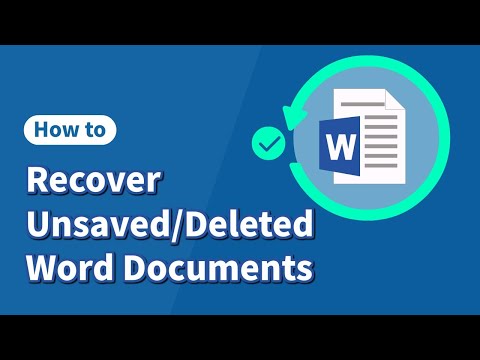Šis „wikiHow“moko jus, kaip medituoti naudojant „Calm“programą „iPhone“ar „iPad“.
Žingsniai

Žingsnis 1. Atidarykite Calm
Tai mėlyna piktograma, kurios viduje yra žodis „Ramus“. Paprastai jį rasite pagrindiniame ekrane.
Jei dar neįdiegėte „Calm“ir nesukūrėte paskyros, prieš tęsdami žr. „Calm App“naudojimas „iPhone“ar „iPad“

Žingsnis 2. Bakstelėkite Medituoti
Tai yra apskritimo piktograma apatinėje centrinėje ekrano dalyje.
Jei neturite „premium“prenumeratos ar nemokamos bandomosios versijos, galite ja naudotis tik 7 ramios dienos meditacija.

Žingsnis 3. Pasirinkite meditacijos kategoriją
Temų sąrašas (pvz. Nerimas, Stresas) pasirodo ekrano viršuje. Braukite kairėn per šį sąrašą, kad peržiūrėtumėte visas galimas kategorijas, tada palieskite jus dominančią kategoriją.
Jei „Calm“esate naujas, išbandykite Pradedantiesiems pirma kategorija.

Žingsnis 4. Bakstelėkite meditaciją
Priklausomai nuo pasirinkimo, galite pamatyti gyvenimo savybių, kurias ši meditacija apims, sąrašą (pvz. Miegoti, Paskirtis, Savęs užuojauta), tam tikrą laiką (pvz. 3 minutes, 20 minučių) arba temos (pvz., Liūdesys, Dėkingumas).
Kai kurios meditacijos, pvz Kvėpuoti ir Kūno nuskaitymas, neturite jokių papildomų parinkčių ir pradėsite iš karto.

Žingsnis 5. Bakstelėkite temą ar laiką
Jei pasirinksite meditaciją, kurioje bus rodomas temų ar laikų sąrašas, palieskite norimą pasirinkimą, kad jį paryškintumėte.
Žingsnis 6. Patogiai įsitaisykite
Prieš pradėdami meditaciją, įsitaisykite kur nors tylioje ir nesiblaškančioje vietoje.

Žingsnis 7. Bakstelėkite Pradėti sesiją
Jis yra ekrano apačioje. Meditacija iškart pradės žaisti.

Žingsnis 8. Sekite kartu su įrašyta meditacija
Kai meditacija bus baigta, pamatysite pranešimą, kad baigėte sesiją.
- Norėdami padidinti arba sumažinti foninių garsų garsumą, palieskite garsumo slankiklio piktogramą (apatiniame kairiajame ekrano kampe), tada vilkite slankiklį aukštyn arba žemyn.
- Norėdami pristabdyti meditaciją, bakstelėkite pauzės mygtuką (dvi vertikalios linijos) ekrano apačioje.